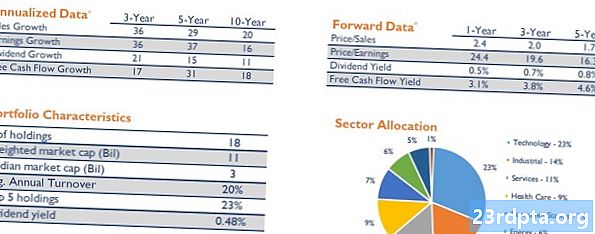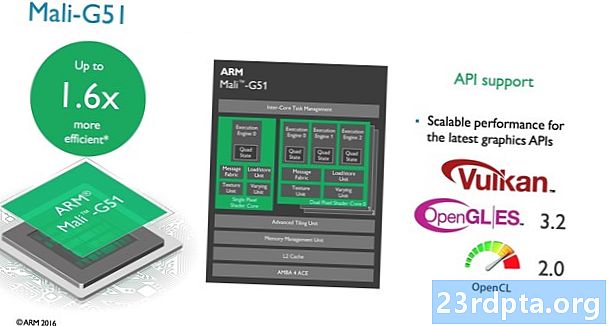Садржај
- Стреам са рачунара са Виндовс 10 рачунаром на Фирестицк
- Начини пројекције
- Стреам са Маца на Фирестицк
- Стреам са ПЦ-ја на Фирестицк помоћу Плек-а

На Амазон Фире ТВ Стицк-у постоји много сјајног садржаја путем уличних апликација. Уређај такође нуди неколико брзих и једноставних начина да се огледају или стримују садржаји са рачунара. Било да је ријеч о дијељењу презентације фотографија или гледању локално похрањених филмова и ТВ емисија на већем екрану, постоји много разлога због којих је ово врло корисна функција. Ево како да стримујете са рачунара на Амазон Фирестицк!
Стреам са рачунара са Виндовс 10 рачунаром на Фирестицк

Неколико је ствари које морате да проверите пре него што будете могли да стримујете са рачунара на Фирестицк у систему Виндовс 10. Пре него што започнете, проверите да ли је Фирестицк правилно подешен и да су ваш рачунар и Фирестицк на истој Ви- Фи мрежа.
- Притисните и држите тастер за почетно док се на екрану не појави мени.
- Изаберите Мирроринг. Сада ћете видети натпис који каже „Док је овај екран отворен, гостујући уређаји могу бежично прегледати свој екран на: (име) Фире Стицк“.
- На рачунару са системом Виндовс 10 отворите одељак Обавештења кликом на икону текста у доњем десном углу екрана (такође може бити празна ако немате обавештења).
- Кликните на Цоннецт. Требали бисте видјети свој Фирестицк на попису ако су оба уређаја на истој Ви-Фи мрежи.
- Кликните на попис Фирестицк и требало би да се повеже. Сада би требало да видите екран свог рачунара који се огледа на телевизору у који је Фирестицк укључен.
Начини пројекције

- Дупликат - Ово је подразумевани режим пројекције и у основи зрцали све што се догађа на вашем рачунару. Ово је идеално ако желите да делите нешто на већем екрану, али вам неће требати коришћење рачунара. Подразумевано, Виндовс 10 такође утишава било каква обавештења како се не појављују док нешто делите.
- Ектендед- Ово омогућава употребу Фирестицк-а и телевизора као другог екрана. То је боља опција ако желите да стримујете са рачунара на Фирестицк док користите први.
- Само други екран- Овај режим вам омогућава да користите већи екран као примарни екран.
Да бисте изашли из зрцаљења екрана, једноставно можете притиснути било који тастер на Фирестицк даљинском управљачу. Имајте на уму да ће случајни притисци такође завршити овај режим и мораћете поново да прођете кроз процес упаривања.
Стреам са Маца на Фирестицк

Не постоји директан начин да се огледало вашег рачунара или пребаци садржај са Мац рачунара на Фирестицк. На Фирестицк-у је доступно неколико апликација које користе Аирплаи технологију да омогуће зрцаљење екрана. Користићемо АирПлаиМиррор Рецеивер као пример.
- Пронађите апликацију у продавници апликација Фирестицк. Идите на одељак Сеарцх и откуцајте Аирплаи. Кликните на одговарајући резултат и видећете листу апликација које га подржавају.
- Пронађите и кликните на АирПлаи Миррор Рецеивер. Кликните на Преузми да бисте преузели апликацију.
- Морат ћете држати апликацију отвореном за ток са Мац рачунара.
- На Мац-у идите на Систем Преференцес.
- Изаберите Приказ.
- Изаберите „Прикажи опције огледала у менију када су доступне.“
- Икона Аирплаи ће се сада појавити на траци са менијима.
- Отворите га и одаберите свој Фирестицк уређај.
АирПлаи Миррор Рецеивер долази са 15-минутном бесплатном пробном верзијом тако да можете видети да ли ради за вас. Ако се одлучите за куповину, цена је 4,99 долара. АирбеамТВ је друга опција. Ипак ћете морати да преузмете апликацију за Мац, заједно са апликацијом Фире ТВ. Овде такође добијате бесплатну пробну верзију да бисте били сигурни да су апликације компатибилне са вашим уређајима. Након што се она заврши, морат ћете купити апликацију за 9,99 УСД.
Стреам са ПЦ-ја на Фирестицк помоћу Плек-а

Плек пружа једноставан начин за стриминг садржаја који се локално чува на рачунару на свим вашим уређајима. Можете лако да приступите видео записима и фотографијама на паметним телефонима, таблетима и уређајима за стриминг видео записа, укључујући Амазон Фирестицк.
- Инсталирајте апликацију на Фирестицк (можете је пронаћи помоћу функције претраживања).
- Пријавите се својим Плек рачуном.
- Проверите да ли је уређај (рачунар) са сервером за кућне медије укључен.
- Сада бисте требали моћи да приступите свом садржају на Фирестицк-у.
Бесплатна верзија Плек-а заиста добро функционише. Међутим, да бисте максимално искористили Плек, размислите и о пријави за Плек Пасс. Нуди низ функција попут побољшаних аудио функција, приступ телевизији уживо, приступ ван мреже на мобилним уређајима, могућност додавања више корисника, могућност омогућавања родитељског надзора и још много тога.
То је то за овај брзи поглед на неке од начина на које можете огледати или преносити са рачунара на Амазон Фирестицк!